Apple Pay ist endlich in Deutschland verfügbar und es hat sich dann tatsächlich doch noch eine gewisse Menge an Banken gefunden, die initial mitspielt. Für 2019 haben sich auch noch weitere Vertreter wie die ING und die DKB angekündigt. Wir möchten euch daher zeigen, wie ihr eine neue Karte hinzufügen könnt – und wie ihr damit bezahlt.
Wallet- oder Bank-App
Teilnehmende Banken, zum Beispiel die N26, bieten direkt in ihrer App an, die eigene Kredit- oder Bankkarte als Apple-Pay-Zahlungsmethode hinzuzufügen. Aber das ist eher als Service-Feature zu verstehen, denn notwendig ist es nicht, diesen Weg zu gehen. Ganz allgemein verläuft die Einrichtung über die Wallet-App, in der ihr seit heute auch Apple Pay einrichten könnt. Wir möchten daher diesen Weg beschreiben.
Welche Banken und Karten werden unterstützt?
Auf der Apple-Pay-Webseite werden Maestro, MasterCard und VISA namentlich genannt. Da aber alle drei Anbieter selbst keine Karten ausgeben, sondern lediglich die Infrastruktur stellen, ist diese Information wie folgt zu lesen: Wenn ihr bei einer der teilnehmenden Banken seid, könnt ihr eine Maestro Card, MasterCard oder VISA für Apple Pay verwenden – der Umkehrschluss ist falsch, eine MasterCard einer nicht-teilnehmenden Bank kann also nicht hinzugefügt werden.
Einrichtung von Apple Pay
Wer aber bei einer teilnehmenden Bank ist, kann sofort loslegen. Die Wallet-App bietet diese Möglichkeit ziemlich auffällig an:
Bei Klick auf „Fortfahren“ könnt ihr die Bank aussuchen, bei der eure Karte geführt wird. Für alle Fälle gibt es auch ganz unten die Option „Andere Karte hinzufügen“, mit Apple Pay wird das aber mit größerer Wahrscheinlichkeit nicht funktionieren. Die Karte kann in den meisten Fällen zwar eingelesen werden, doch scheitert es spätestens im letzten Schritt bei der Verifizierung.
Im nächsten Schritt muss die Karte ins Smartphone. Typisch Apple kann dafür die Kamera des Geräts bemüht werden.
Die Software kann, wenn die Lichtverhältnisse günstig sind, so gut wie alle relevanten Informationen aus der Karte auslesen, also die Kartennummer und den Namen der Inhaber. Für alle Fälle werden die Informationen im Anschluss noch einmal angezeigt und können korrigiert werden. Alternativ kann man die Daten auch komplett manuell eintragen.
Jetzt wird Apple die Karteninformationen mit der Bank gegenchecken. Unsere Bank ist die N26, bei anderen Banken kann das Verfahren leicht anders sein. Um sicherzustellen, dass man auch wirklich der Kontoinhaber ist, wird eine Bestätigung benötigt. Dies kann entweder via Bank-App oder via SMS geschehen. Wir haben das mit der SMS getestet und dabei auch gleich ein iOS-12-Feature ausprobiert: Das automatische Eintragen des Bestätigungscodes aus derlei SMS. Das war’s auch schon – Apple Pay ist nun einsatzbereit, wie auch die folgenden Bildschirme mitteilen.
Bezahlen mit Apple Pay im Laden
Technische Voraussetzung, um überhaupt mit Apple Pay bezahlen zu können, ist, dass der Point of Sale („die Kasse“) via NFC, also kontaktlos, Karten einlesen kann. Nicht schlecht wäre, wenn ein Apple-Pay-Logo in der Nähe der anderen Logos zu sehen ist und dann kann es schon losgehen. Bei Geräten mit Touch ID legt ihr den Finger einfach auf den Home-Button und haltet die obere Hälfte des iPhones an das Terminal. Alles Weitere geschieht weitestgehend automatisch.
Bei Face ID läuft das ein klein wenig anders. Hier wird zweimal schnell die Seitentaste gedrückt und Face ID akzeptiert. Danach wird das iPhone mit seiner oberen Hälfte an das Terminal gehalten.
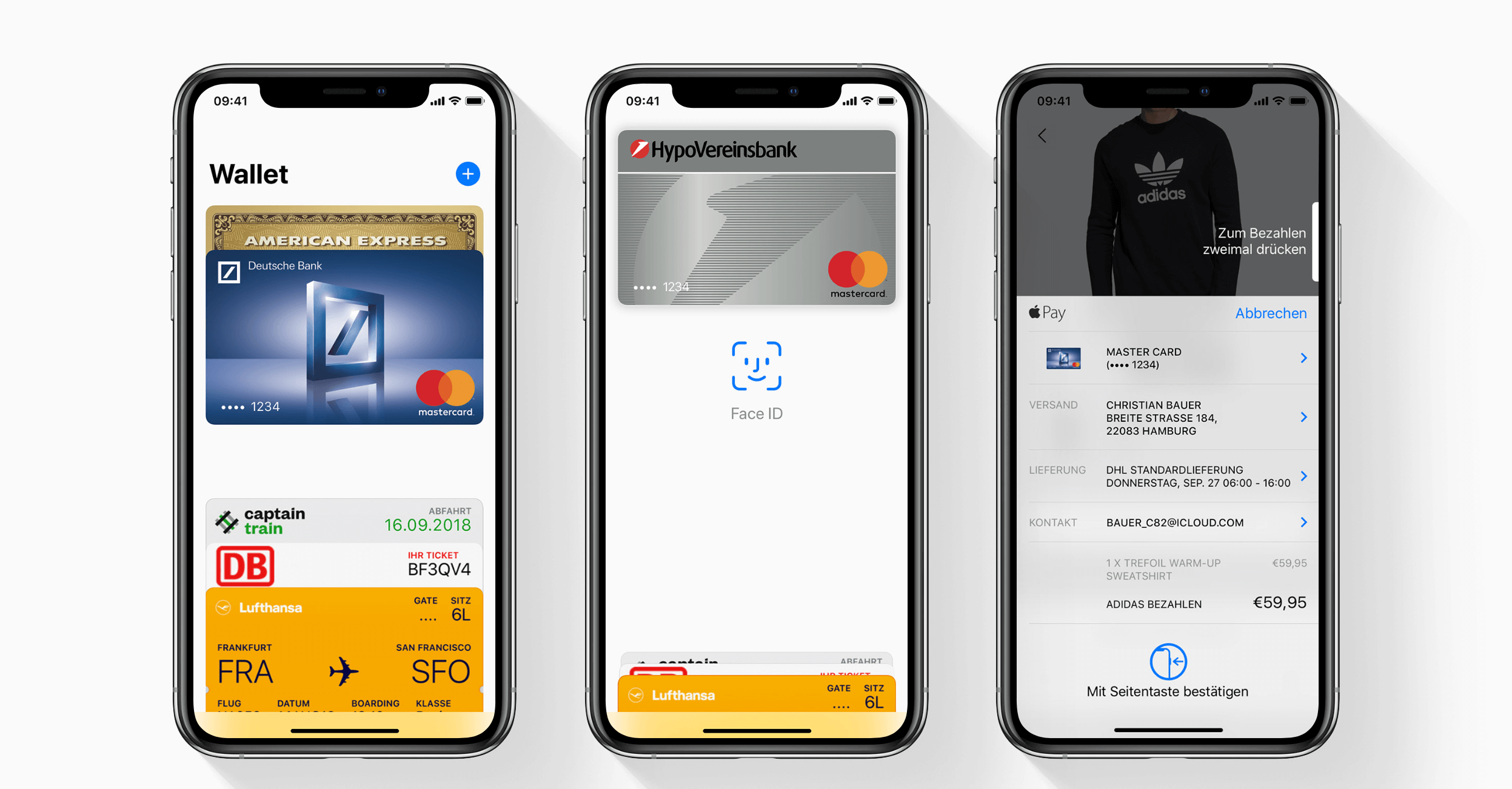
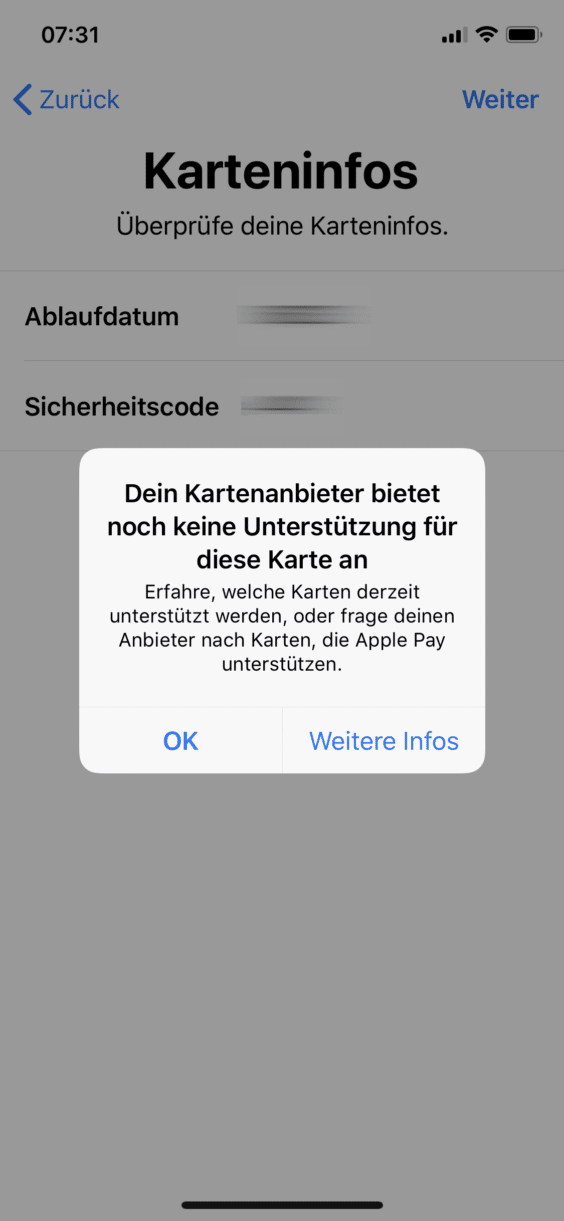
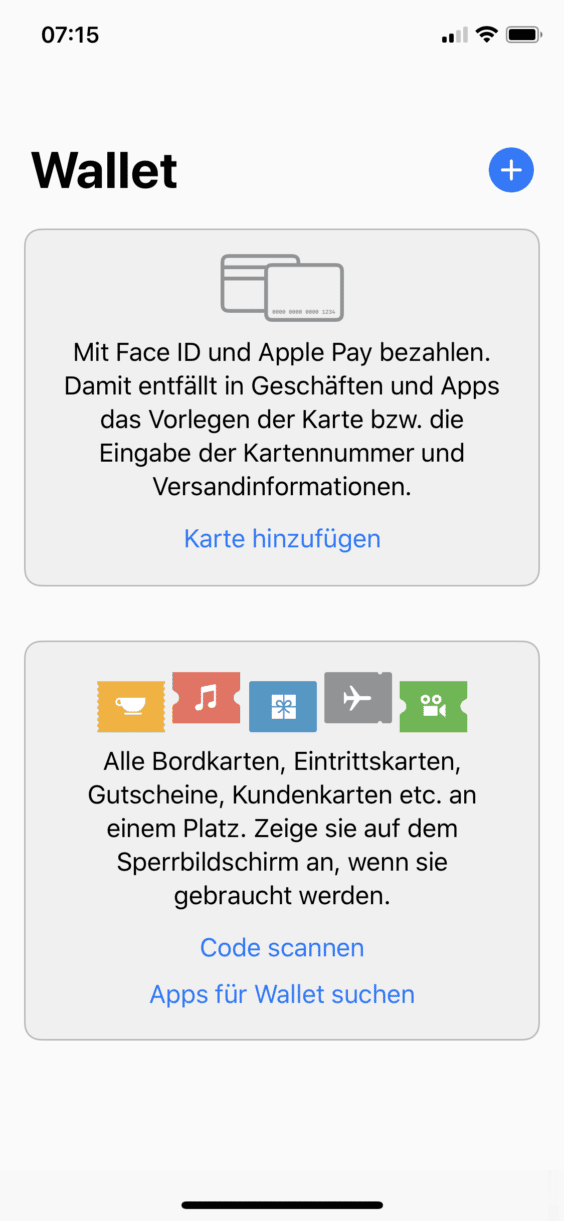
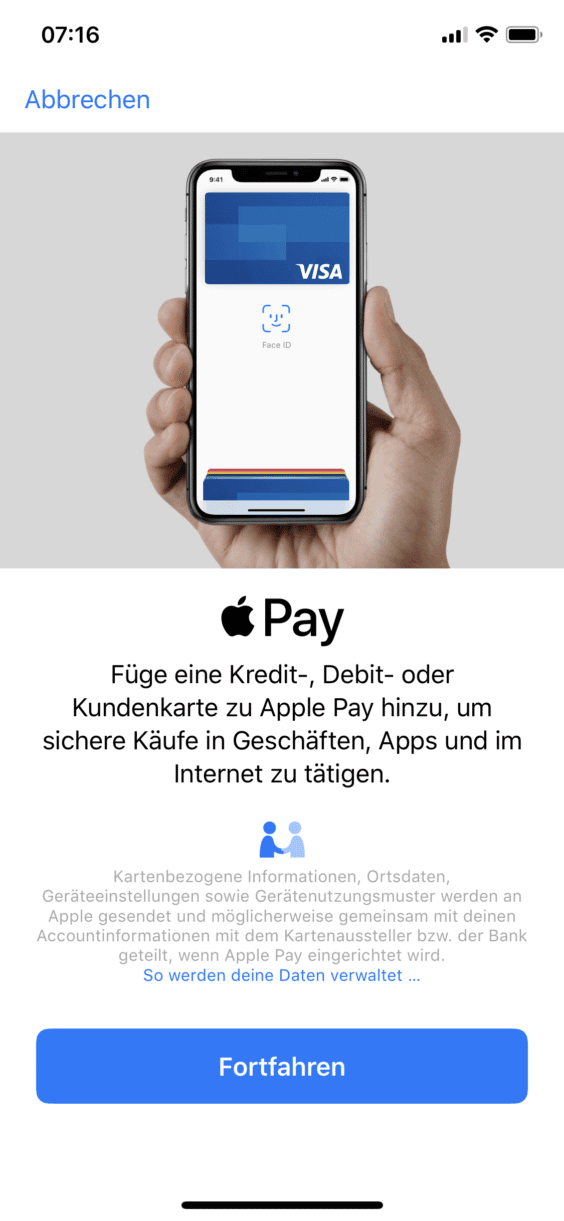
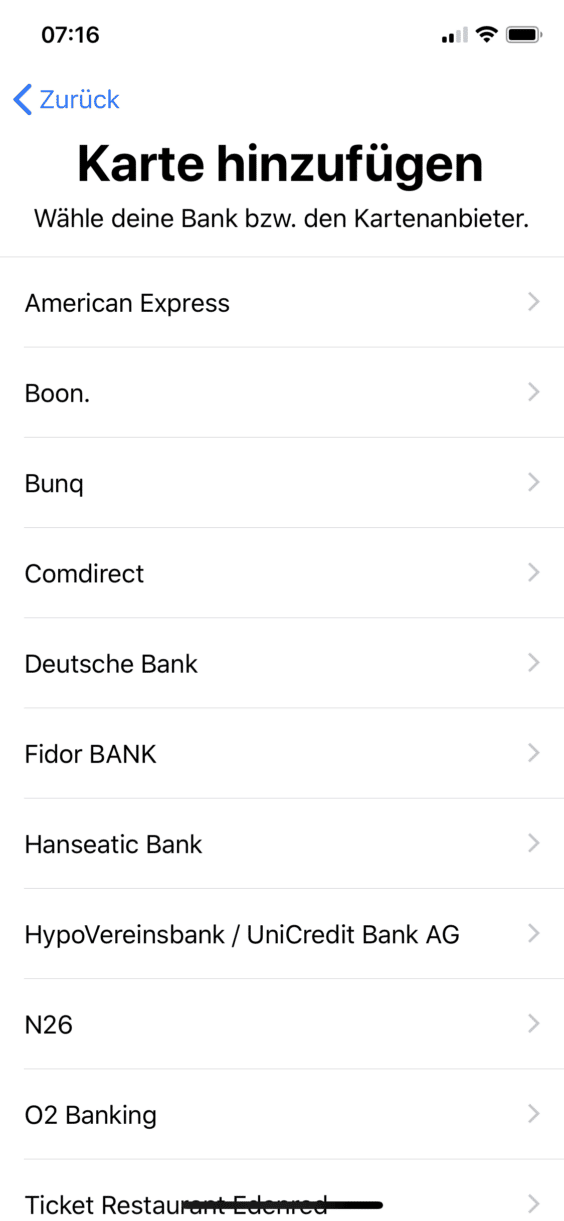

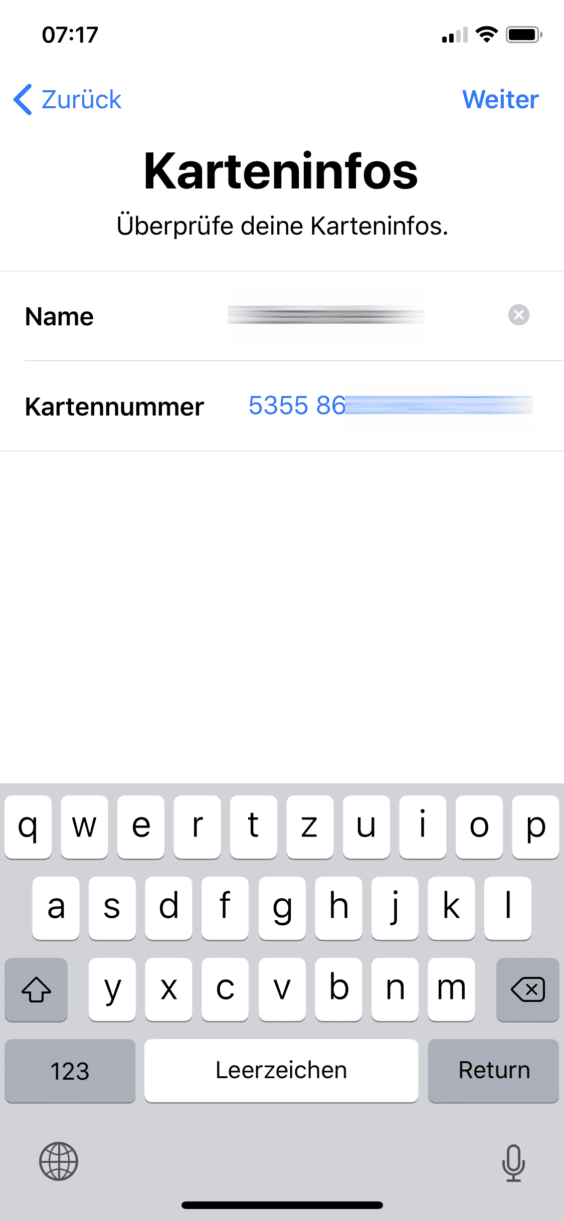
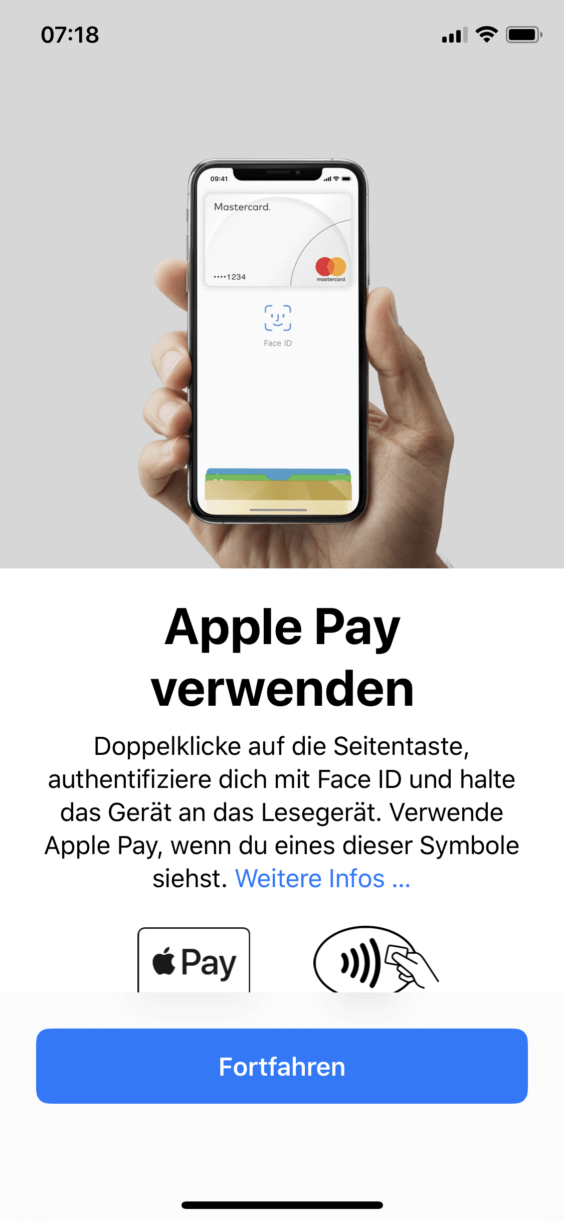
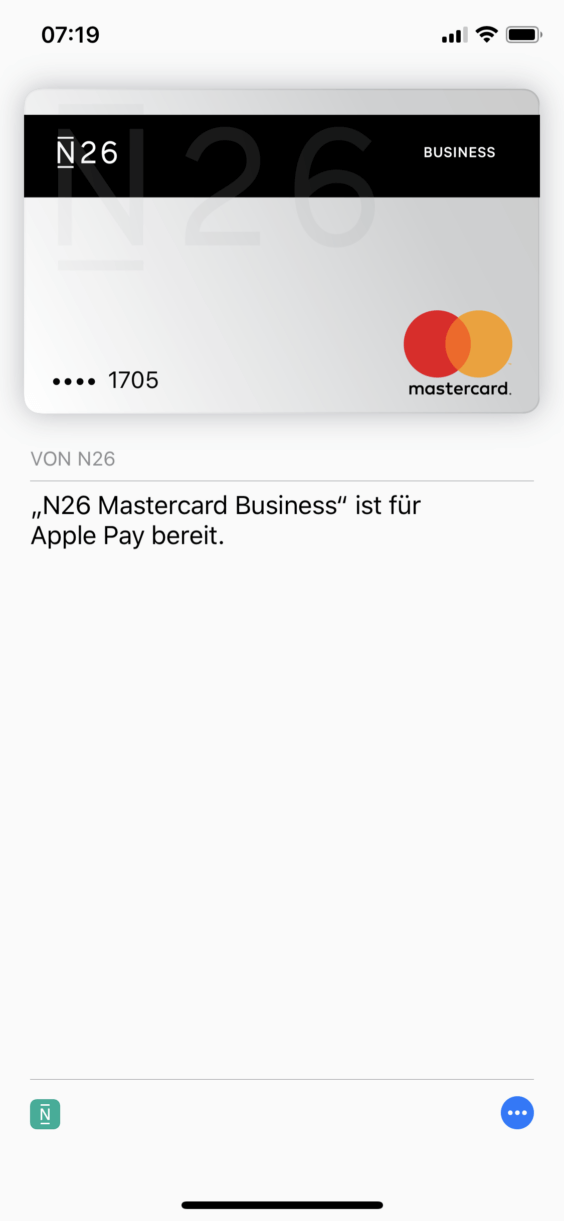
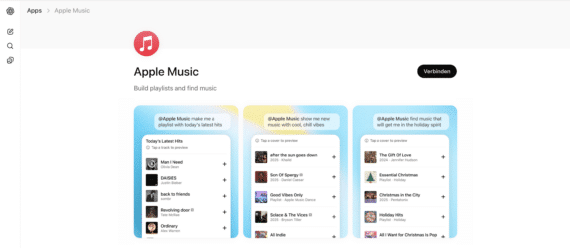


59 Gedanken zu „Apple Pay: So richtet ihr eine Karte ein und so bezahlt ihr damit“
Die Kommentare sind geschlossen.